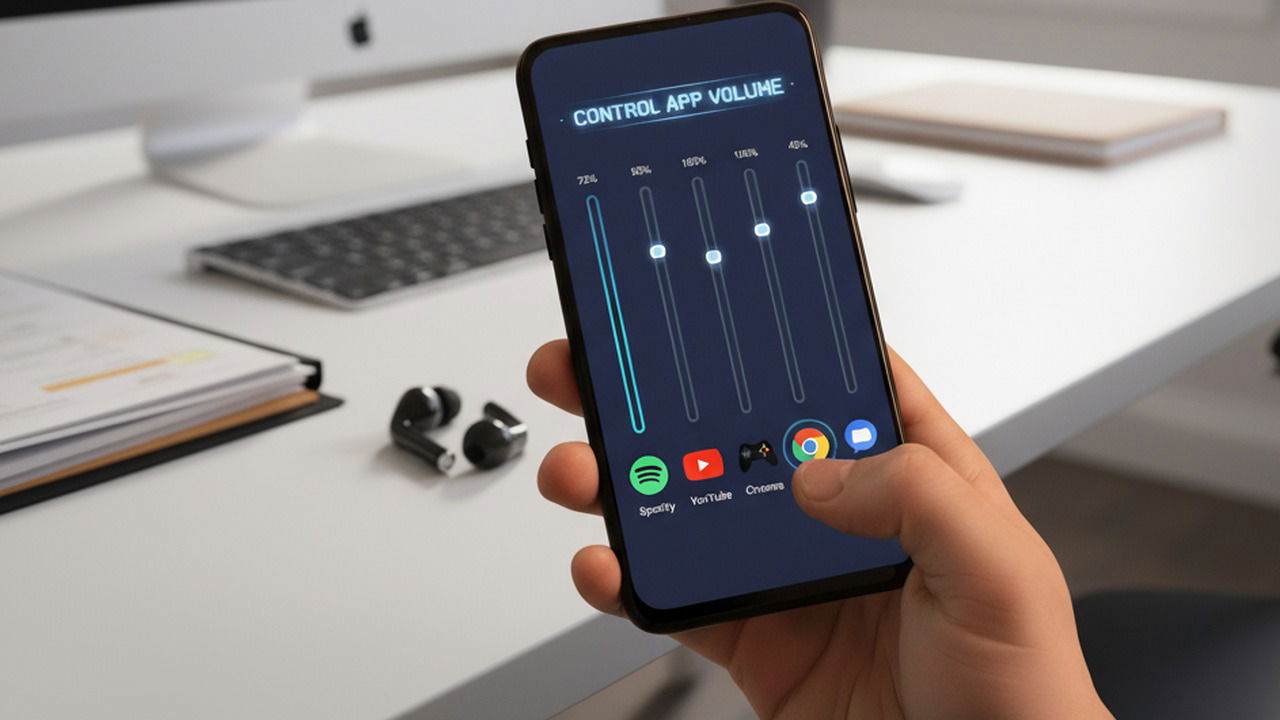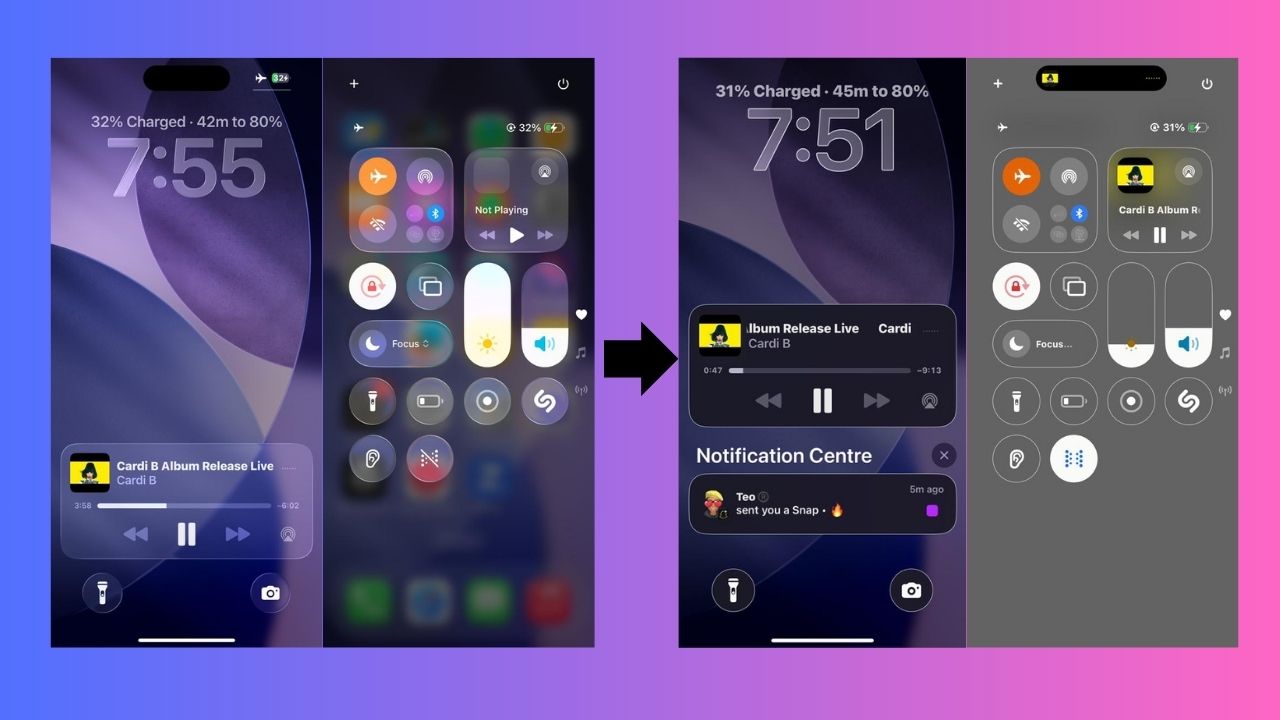Table des matières
Besoin de placer deux photos côte à côte sur votre iPhone pour un collage ou une photo avant / après? Vous pourriez penser que vous devez installer une application tierce ou activer votre ordinateur, mais il existe un moyen plus simple. Lisez la suite pour savoir comment le faire directement depuis votre iPhone, aucun téléchargement supplémentaire requis.
Utilisez l’application de raccourcis pour fusionner les photos
Vous pouvez créer un processus qui vous permet de fusionner automatiquement des photos sur votre iPhone à l’aide de l’application Raccourcis, qui devrait être préinstallé sur votre appareil. Si, pour une raison quelconque, il ne se trouve pas sur votre téléphone, vous pouvez le télécharger sur l’App Store.
Ouvrez l’application Raccourcis sur votre appareil. Pour créer un nouveau raccourci, appuyez sur le + bouton dans le coin supérieur droit.
Nommez votre raccourci. Maintenant, appuyez sur le Actions de recherche champ en dessous.
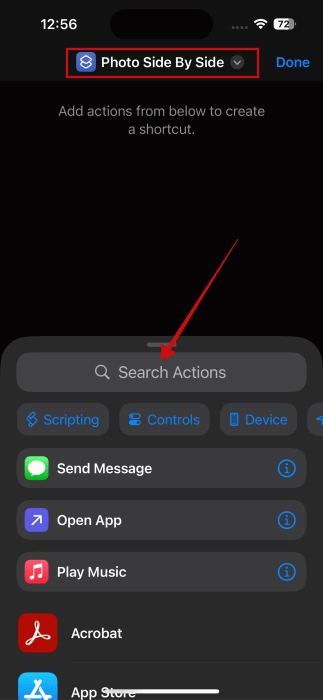
Rechercher Sélectionner des photos Et appuyez pour l’ajouter à votre raccourci.
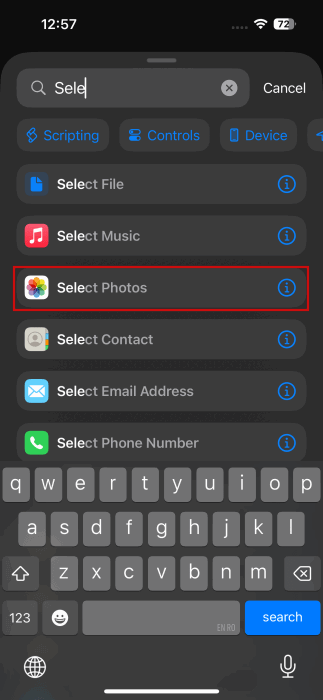
Appuyez sur la petite flèche à côté du Sélectionner des photos et activer la bascule pour Sélectionner plusieurs Dans le menu déroulant.
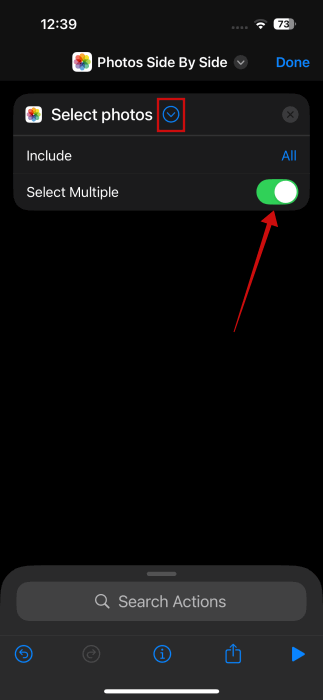
Ensuite, utilisez à nouveau la barre de recherche pour rechercher «l’image». Sélectionner Combiner des images à partir des options (vous devrez faire un peu de balayage vers le bas).
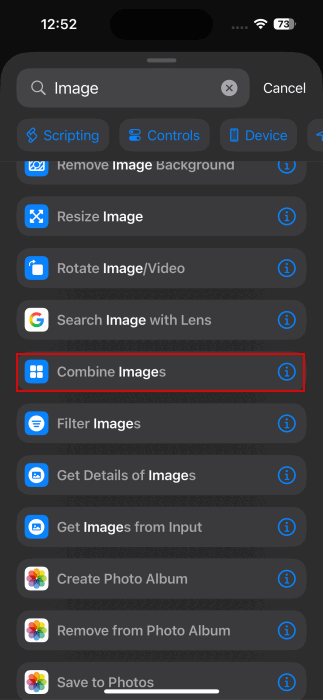
Par défaut, l’action est définie pour combiner des photos horizontalement. Vous pouvez changer cela en appuyant sur Horizontalement et passer à Verticalement. Ou à Dans une grilleil peut donc créer un collage complet.
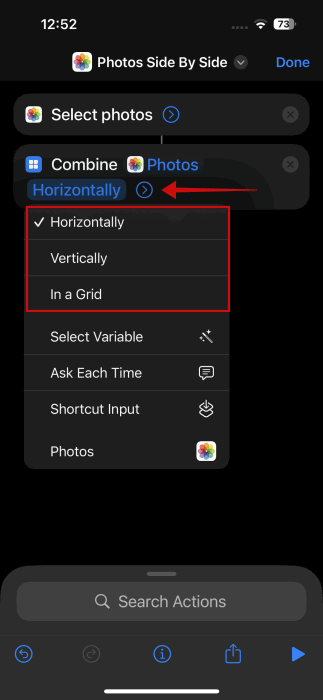
Enfin, recherchez des actions pour Enregistrer la photo. Laissez l’action telle qu’elle est, car par défaut, l’image résultante sera enregistrée sur votre application Photos.
Une fois cette dernière option ajoutée, appuyez sur le petit « je”Bouton en bas. Basculer sur Show in Share Sheet. De plus, si vous souhaitez avoir un accès plus facile à ce raccourci, vous pouvez choisir Ajouter à l’écran d’accueil. Presse Fait.
Encore une fois, taper Fait Pour enfin sauver votre raccourci.
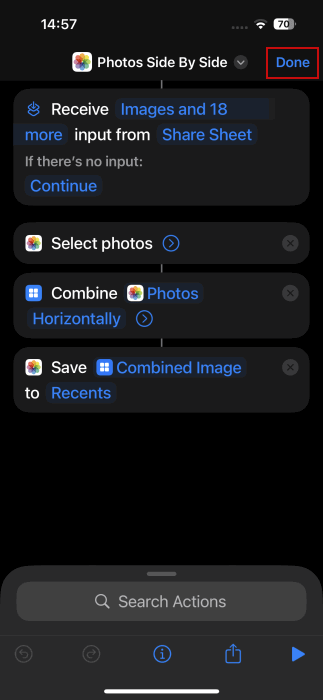
Mettre deux photos côte à côte à partir de l’application Photos
Revenez à l’écran principal de l’application du raccourci. Vous devriez voir votre raccourci en haut. Appuyez sur (veillez à ne pas appuyer sur les trois points qui vous ramèneront à l’écran d’édition de raccourci.)
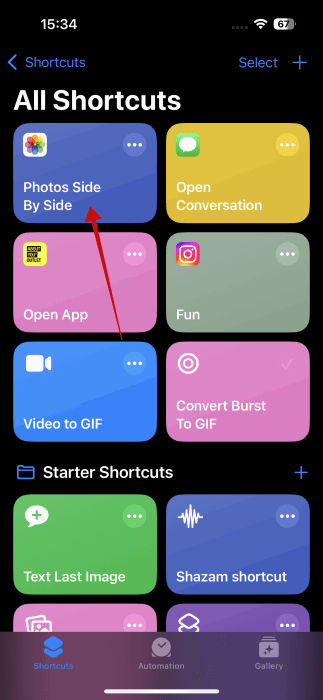
Sélectionnez les images que vous souhaitez fusionner horizontalement dans l’ordre que vous souhaitez qu’ils apparaissent. Puis appuyez sur Ajouter.
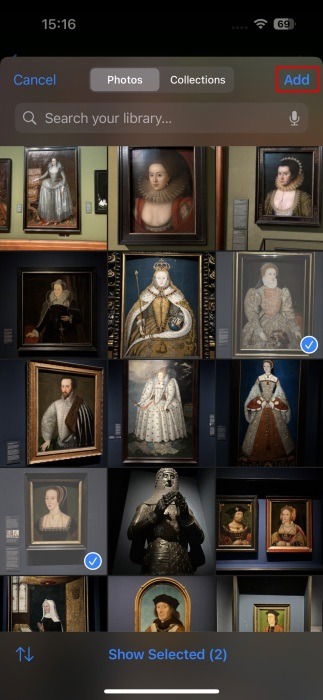
Attendez une seconde pendant que l’application Raccourci effectue l’action. Ouvrez ensuite l’application Photos. Vous devriez voir le résultat qui vous attend là-bas. Vous pouvez maintenant le partager facilement avec d’autres à partir d’ici.

Alternativement, vous pouvez le faire directement à partir de l’application Photos. Accédez à l’application et sélectionnez une image (n’importe quelle image à ce stade). Puis appuyez sur le Partager bouton.
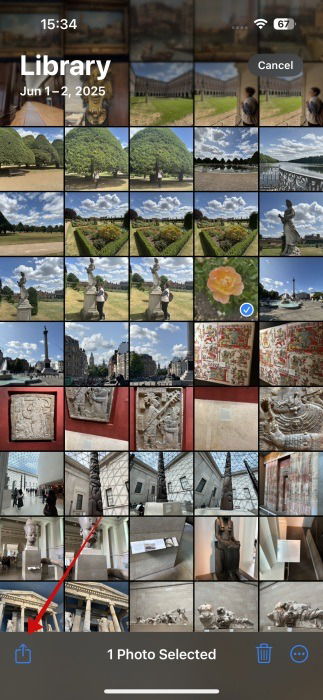
Faites glisser vers le bas jusqu’en bas et vous devriez voir votre raccourci dans le cadre du menu de partage. Appuyez dessus.
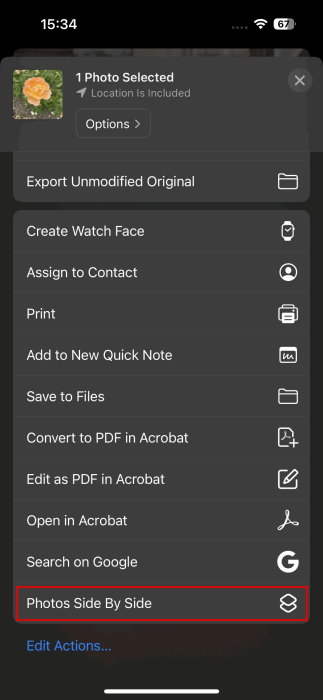
L’étape suivante consiste à sélectionner les deux photos que vous souhaitez fusionner. Presse Ajouter.
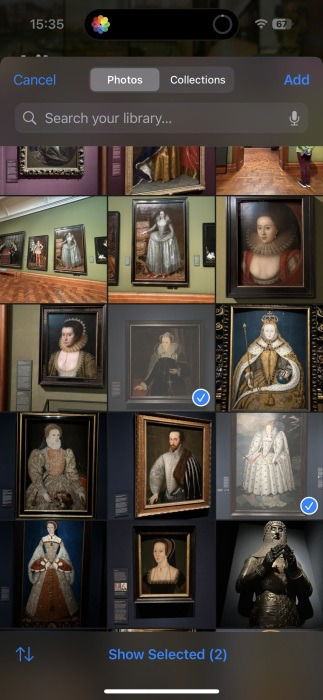
Retournez aux récentes sur les photos. Vous devriez maintenant voir votre création.

Utilisez Instagram pour créer un collage rapide
Étant donné qu’Instagram est super populaire, il est probable que vous ayez déjà l’installation de l’application sur votre téléphone. Si tel est le cas, vous pouvez l’utiliser pour créer rapidement votre collage.
Ouvrez l’application Instagram et balayez le côté gauche pour afficher l’écran de création de contenu. Passer à Histoire en bas.
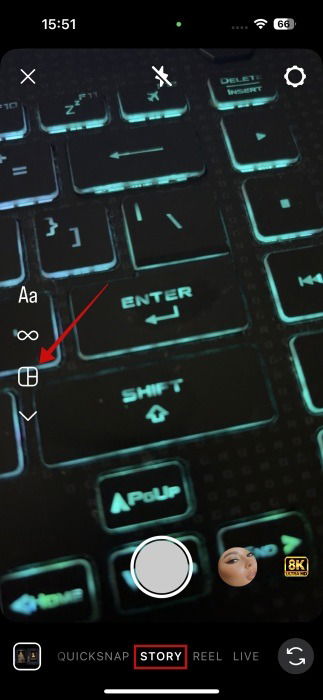
À gauche, appuyez sur l’icône de la grille puis sur Changer la grille option.
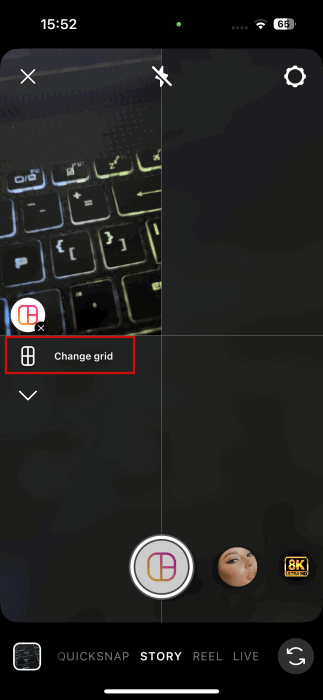
Sélectionnez votre disposition. Suivant Tap, sur le petit rectangle en bas à gauche pour accéder à votre galerie et remplir la première partie de la grille.
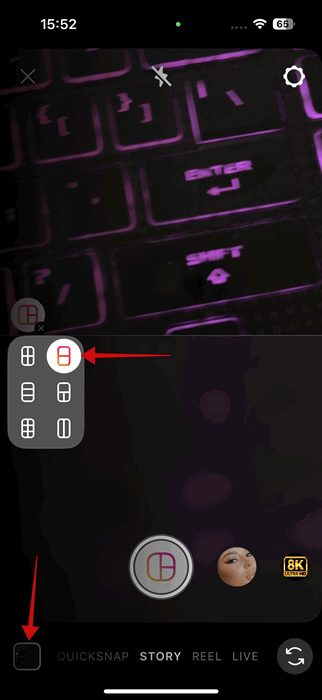
Appuyez sur la partie suivante de la grille pour sélectionner et ajouter l’autre photo.
Une fois que vous les avez ajoutés, appuyez sur le bouton de signe de la tick.

Maintenant, votre histoire est prête à être mise en ligne sur Instagram. Cependant, nous sauterons cette étape. Au lieu de cela, nous appuyerons sur les trois points dans le coin supérieur droit et taperons Sauvegarder.
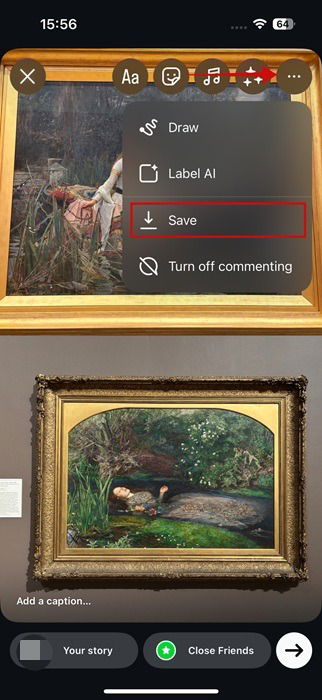
L’image résultante doit apparaître dans votre galerie.
Pour plus de tours de photos, vérifiez comment publier une photo en direct sur Instagram. Alternativement, lisez tout sur les meilleures méthodes pour organiser des photos sur votre iPhone.